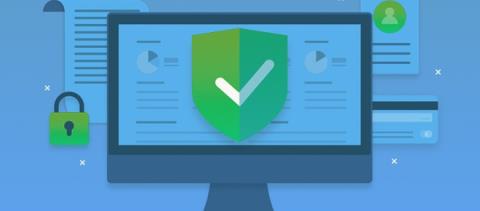Както всички знаете, Windows е най-популярната компютърна операционна система в света днес. Ето защо винаги е на прицел от хакери и киберпрестъпници. От пускането си на пазара Windows винаги е бил обект на атаки от компютърни вируси, зловреден софтуер...
Следователно, в допълнение към антивирусния софтуер Microsoft Defender , разработен от самия Microsoft и вграден в Windows, има и антивирусен софтуер, предоставен от трети страни.
Сред безбройните антивирусни програми на трети страни само няколко се препоръчват от самата Microsoft за тяхната операционна система Windows...
„Хакери и измамници понякога използват фалшив антивирусен софтуер, за да ви подмамят да инсталирате вируси или злонамерен софтуер на вашия компютър. Ако искате да проучите алтернативи на вградения антивирусен софтуер на Microsoft, можете да се обърнете към продуктите на реномирани компании за сигурност, изброени по-долу ,“ Microsoft каза.
„Тези компании предоставят софтуер за сигурност, съвместим с Windows, за потребителите. Ако искате корпоративно решение, моля, свържете се с фирмата за сигурност по ваш избор.“
Списък на антивирусен софтуер, препоръчан от Microsoft
Забележка : Този списък е подреден на случаен принцип, а не според качеството на продуктите.
- Kaspesky
- Bitdefender
- McAfee
- ESET
- F-Secure
- Arcabit
- Avast
- K7 Компютри
- Malwarebytes
- G ДАННИ
- NortonLifeLock
- Trend Micro
- Lenovo
- AhnLab
- Фароника
Може да се каже, че почти всички големи имена в охранителната индустрия са фигурирали в горния списък. Най-жалката липса за виетнамските потребители вероятно е антивирусният софтуер на BKAV.
Някои важни бележки
Преди да инсталирате антивирусен софтуер на трети страни на вашия компютър, трябва да имате предвид следното.
- Първо, трябва да изтегляте антивирусен софтуер само от началната страница на реномирани компании или източници.
- Второ, ако можете да си го позволите, купете лиценз за антивирусен софтуер.Ако нямате такъв, използването на безплатната версия или връщането към Microsoft Defender е достатъчно, за да гарантирате безопасността. Кажете категорично не на кракването на авторските права на софтуер, особено на кракването на авторските права на антивирусен софтуер.
- Трето, когато инсталирате антивирусен софтуер на трети страни, Microsoft Defender ще бъде деактивиран.
- Четвърто, преди да инсталирате антивирусен софтуер на трети страни, проверете дали има друг антивирусен софтуер на вашия компютър (освен Microsoft Defender). Ако е така, моля, премахнете този антивирусен софтуер, преди да инсталирате нов антивирусен софтуер, тъй като системата Windows може да влезе в конфликт, ако съществуват два различни антивирусни софтуера.
- Пето, някои антивирусни програми в списъка по-горе може да не поддържат вашата версия на Windows или да не се предлагат на вашия пазар, държава или регион.
Wiki.SpaceDesktop непрекъснато ще актуализира тази статия, за да добавя и променя списъка, когато има корекции от Microsoft.